경우 1: 앱플레이어에 필요한 VT-X는 제외하고 VT-D만 활성화되었을수 있습니다. BIOS에서 VT 설정에 사용할 수 있는 용어 중 일부는 "가상", "가상화", "VT-X", "SVM" 및 "가상화 기술"입니다.
경우 2: BIOS에서 기능 문제가 발생했습니다. 이 문제를 해결하려면 BIOS에서 VT를 사용하지 않도록 설정한 다음 설정을 저장하고 재부팅한 다음 BIOS에서 설정을 다시 사용하도록 설정하십시오.
경우 3: Avast Free Antivirus의 하드웨어 지원 가상화와 충돌합니다. Avast Free Antivirus를 열고 메뉴 → 설정 → 해결 → "Enable Hardware Virtual Assist"(하드웨어 가상 지원 활성화)의 선택을 취소합니다.
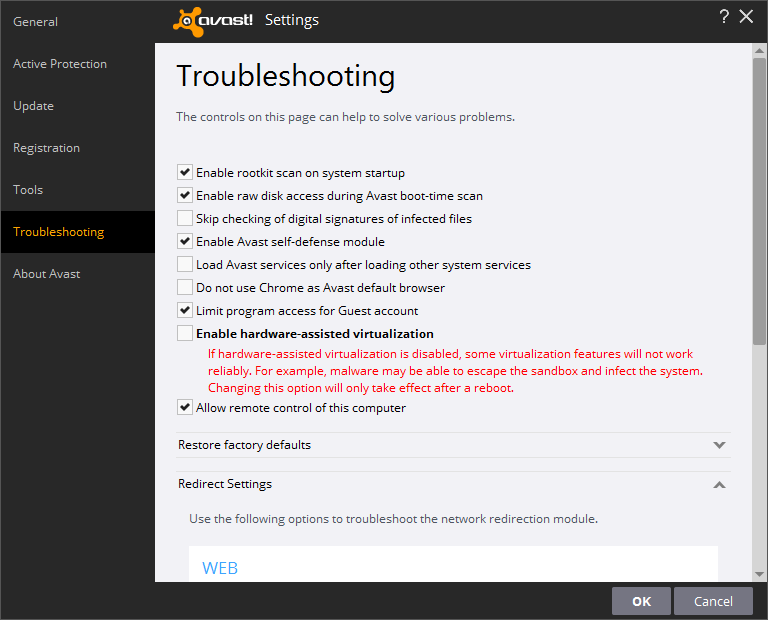
경우 4: 윈도우즈 8 또는 윈도우즈 10에서 VT와 Microsoft Hyper-V 간에 충돌이 발생할 수 있습니다. Hyper-V를 비활성화하려면: '제어판' -> '프로그램' -> '프로그램 및 기능' -> 'Windows 기능 설정/해제' -> 'Hyper-V' 확인란의 선택을 해제하십시오.

